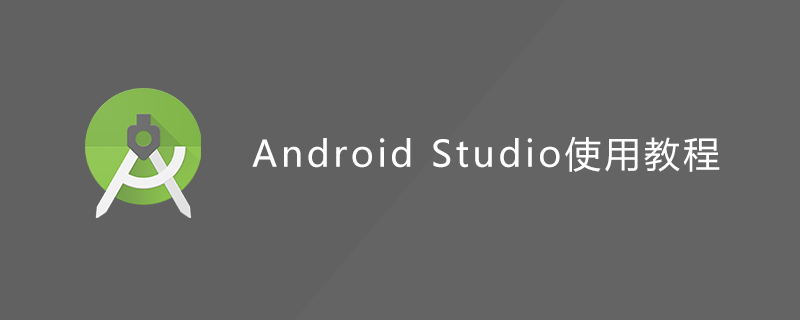
android 스튜디오 사용 튜토리얼
Android Studio는 Google에서 출시한 Android 통합 개발 도구로, IntelliJ IDEA. Eclipse ADT와 유사하게 Android Studio는 개발 및 디버깅을 위한 통합 Android 개발 도구를 제공합니다. 다음은 기본적인 사용법을 소개합니다.
1. Android 프로젝트를 만들고 파일 ->새로 만들기->새 프로젝트를 클릭하고
을 엽니다. 프로젝트
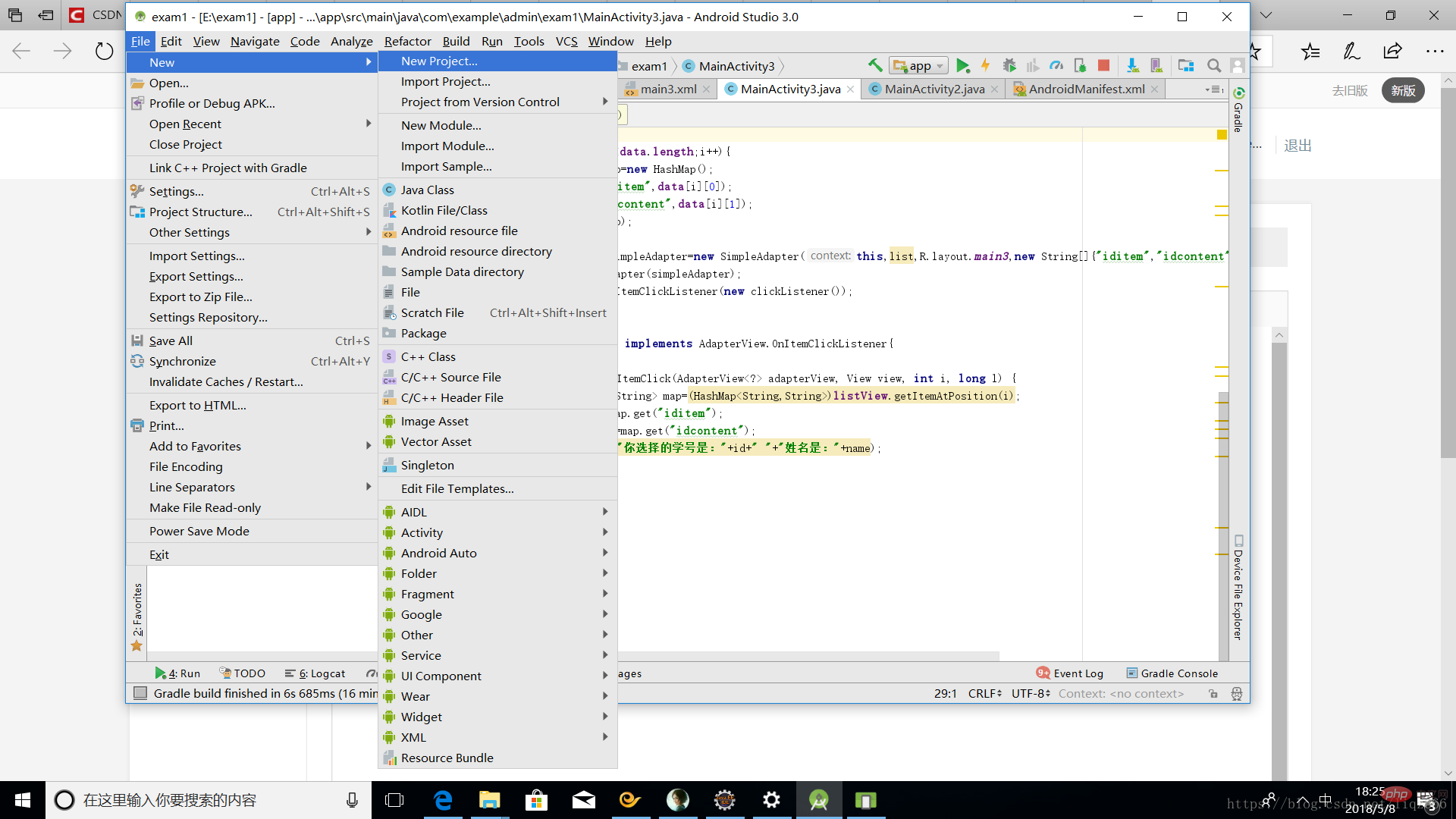
2 프로젝트 이름을 입력하고 이 프로젝트를 E 드라이브에 넣습니다. 을 클릭한 다음 마침을 클릭하세요
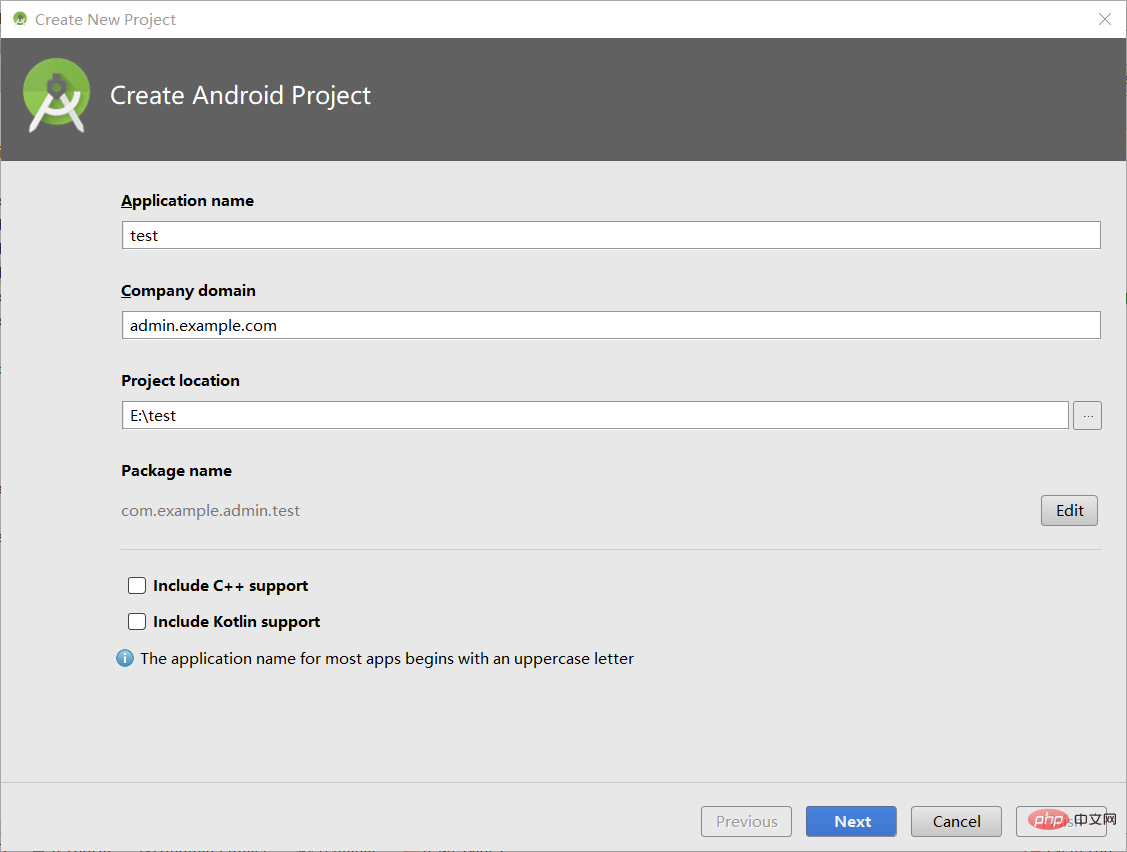
3. 버전이 낮을수록 선택하세요. 더 빠르게 실행됩니다. 다른 항목은 확인하지 않아도 됩니다.
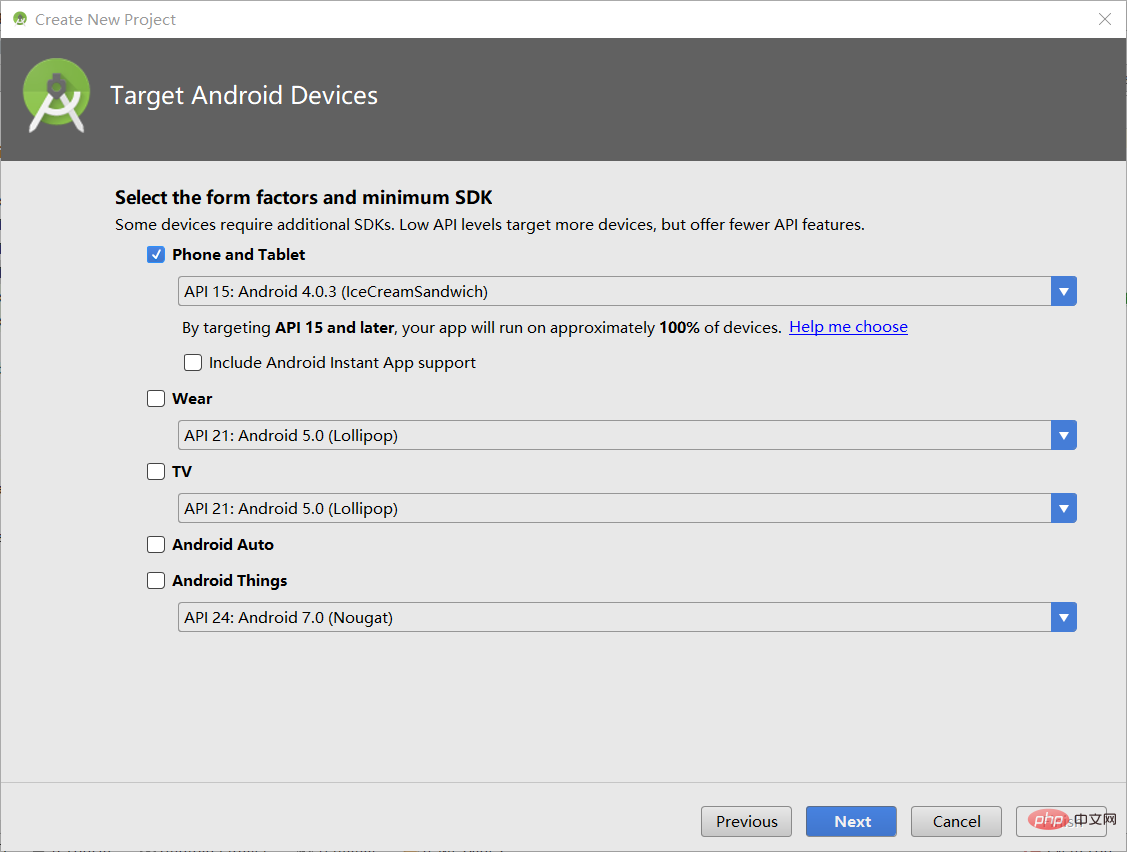
4. 기본 안드로이드 클래스의 빈 템플릿인 빈 활동을 선택하고 다음을 클릭합니다. # 🎜🎜#

5 일반적으로 자동 생성되는 활동 및 레이아웃의 이름을 설정합니다.
마지막 상자를 선택할 수 없습니다. 그렇지 않으면 프로젝트 예외가 발생할 수 있으므로 마침을 클릭하세요.
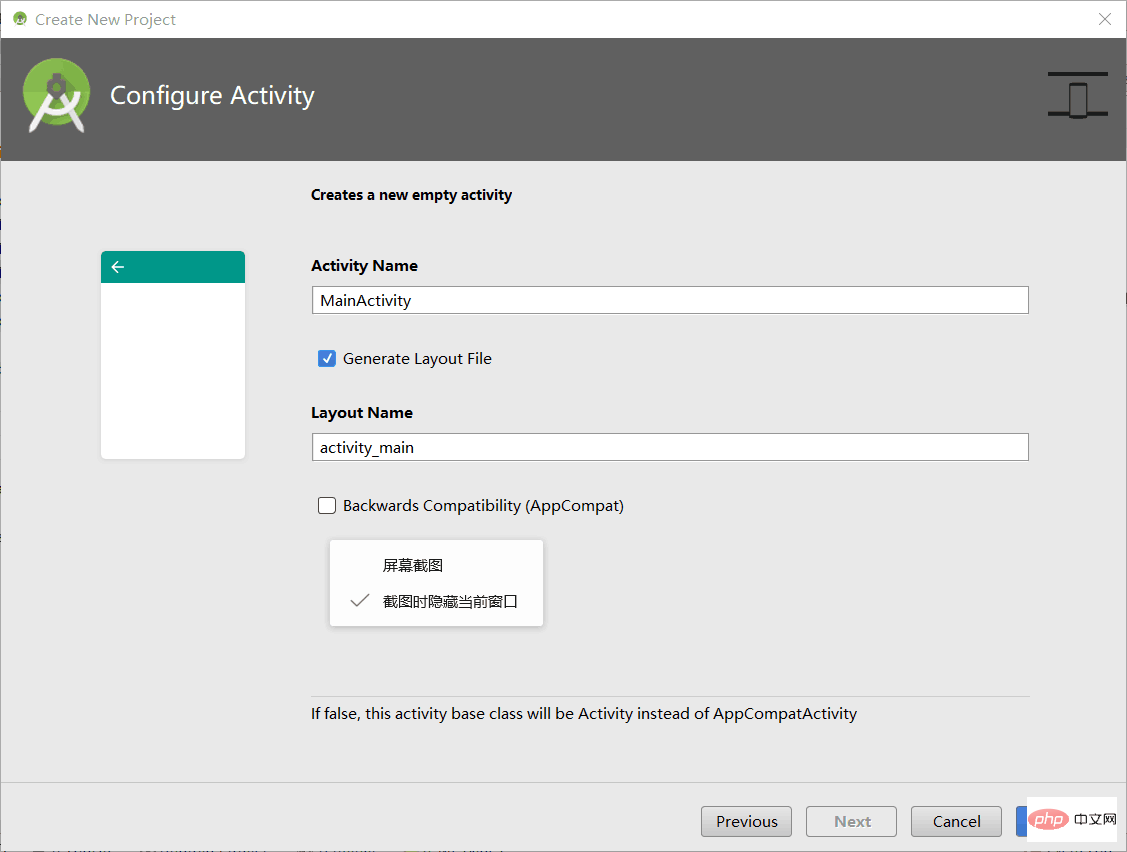
6 이것이 빌드된 후의 모습입니다. 세 가지 주요 파일: 기본 구성 파일: AndroidManifest.xml,
인간-컴퓨터 상호 작용을 위한 MainActivity 및 레이아웃 LayLout: Activity_main.xml
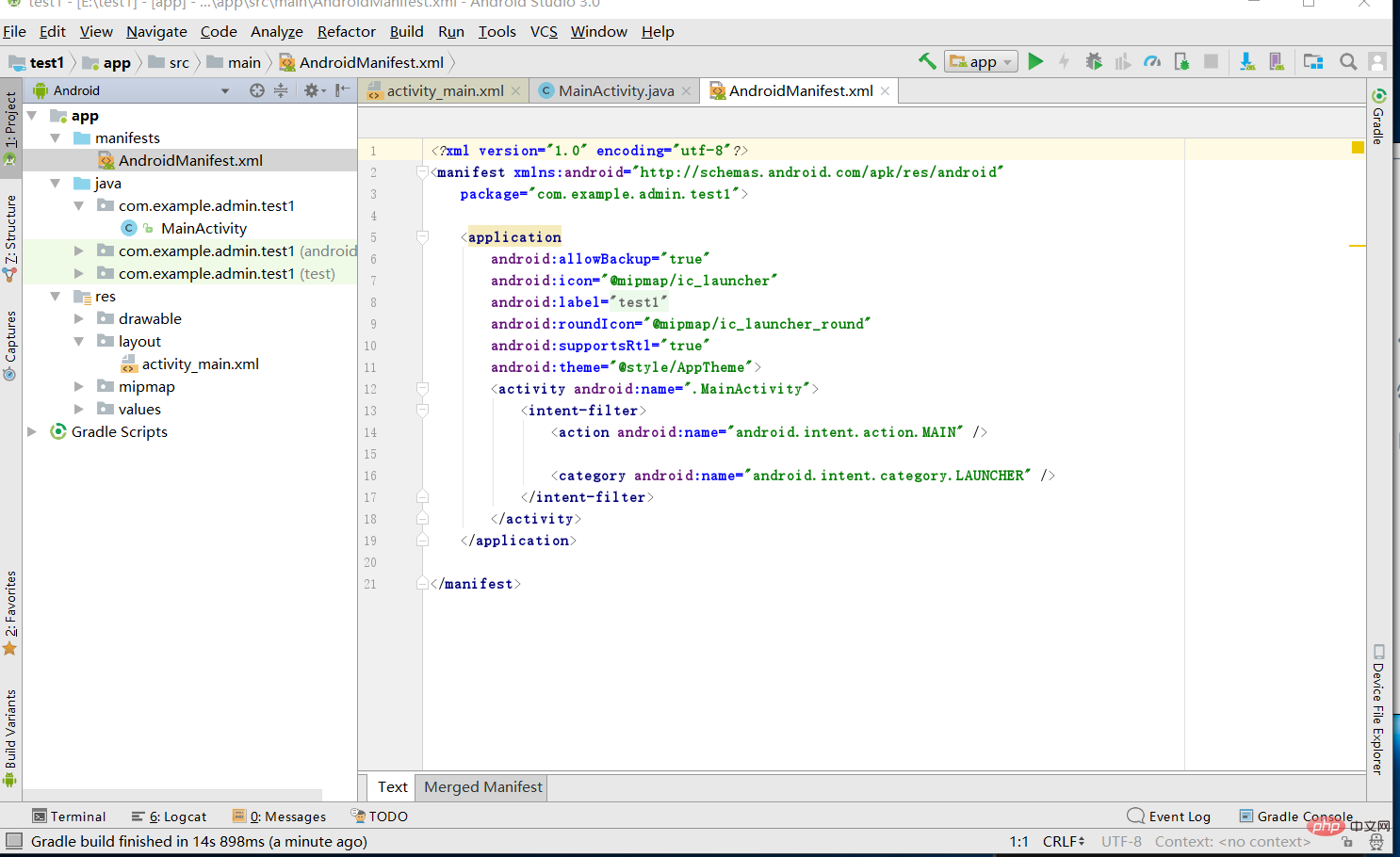
7. 가상 머신 표시: 삼각형 아이콘 실행을 클릭하여 가상 머신을 실행하고, 기본 가상 머신을 직접 선택한 후 확인을 클릭합니다#🎜🎜 ##🎜🎜 #
보통 프로젝트를 빌드할 때 Activity_main.xml에 텍스트 표시 상자 textView가 자동으로 생성됩니다. 이것이 기본값입니다. , hello world가 가상 머신 필드에 표시됩니다. 일반적으로 사용하지 않는 경우 삭제하면 됩니다. 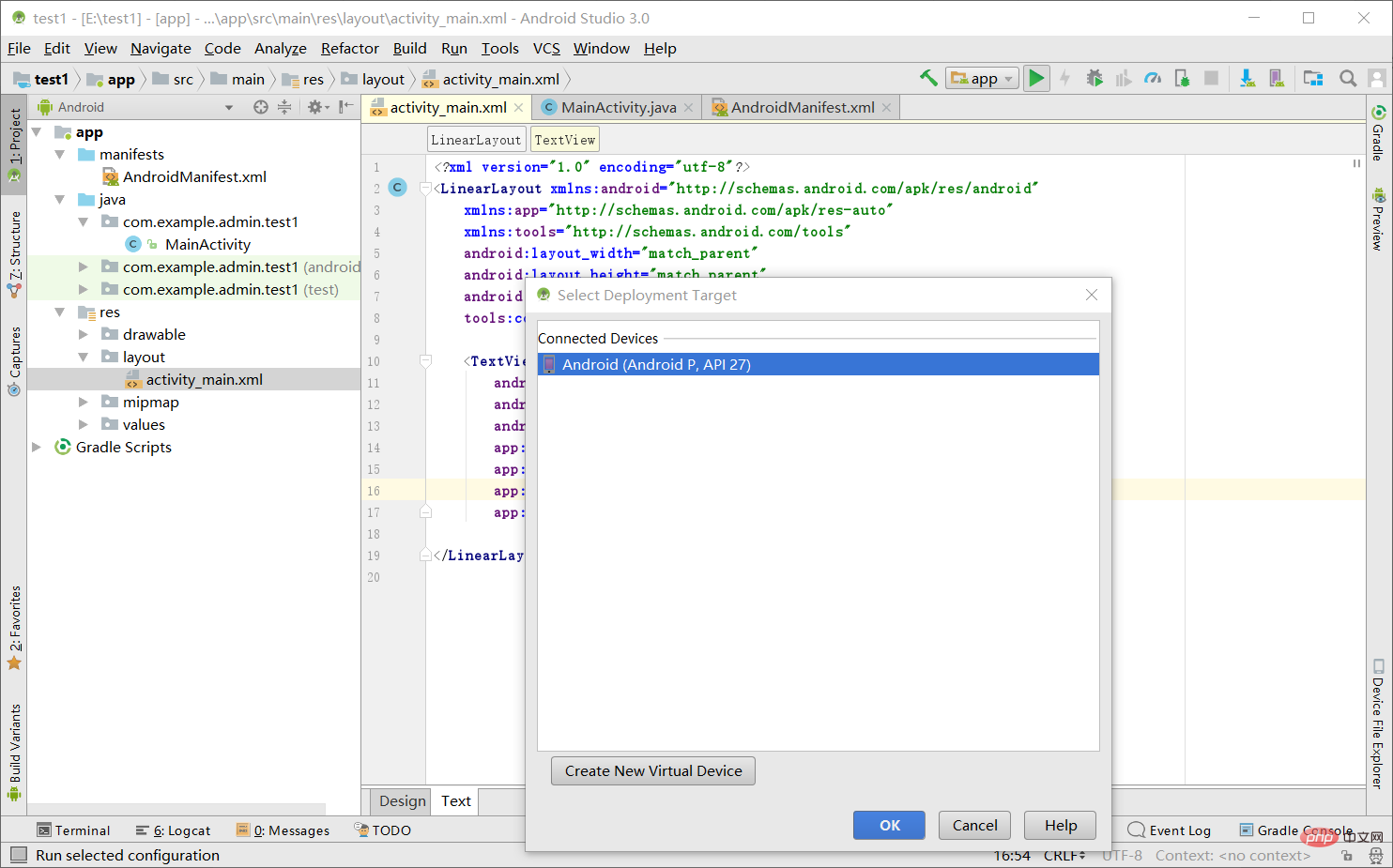
팝업 창에 가상 머신이 없고 아무 것도 표시되지 않으면 가상 머신을 다운로드하고 새 가상 장치 만들기를 클릭한 후 버전 5.5 및 기타 개인 취향에 따라 두 번째 창이 나타나면 다운로드를 클릭하고 다음을 클릭하고 잠시 기다리면 다운로드가 성공할 수 있습니다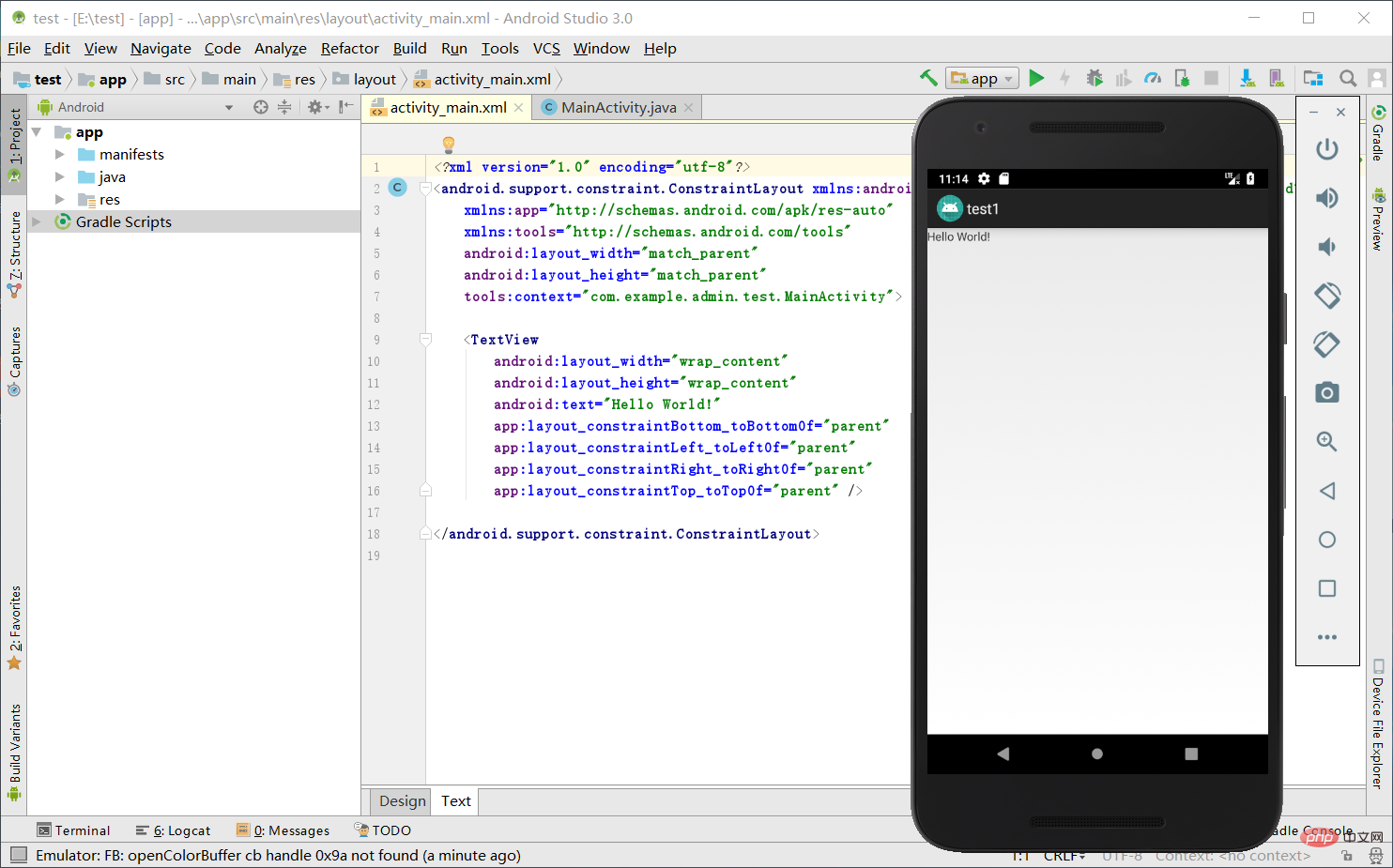
#🎜🎜 #
8. 추가 설명: 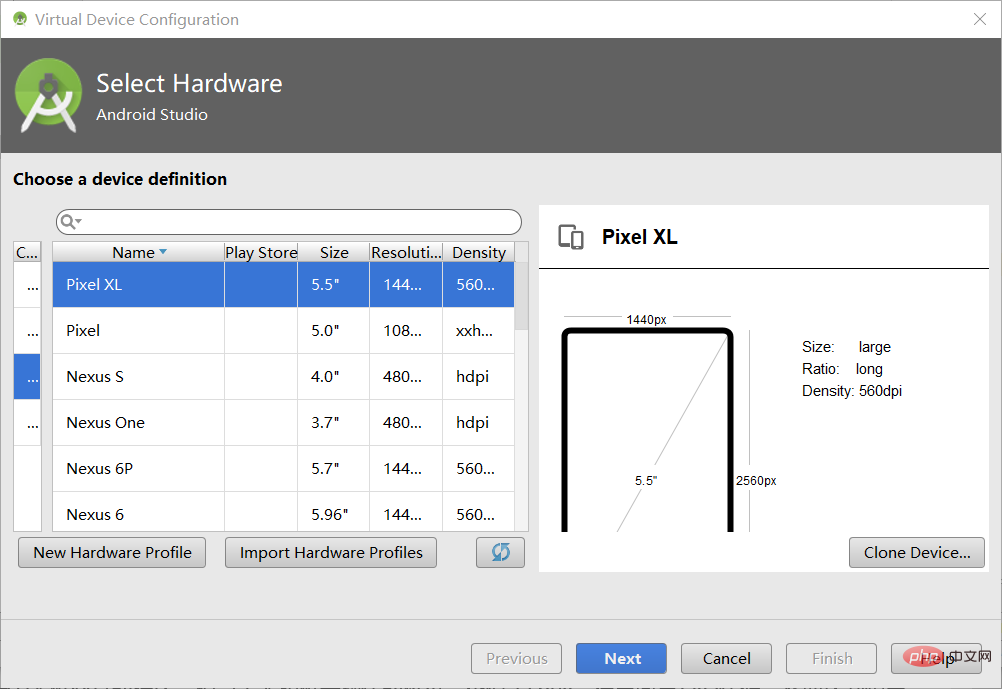
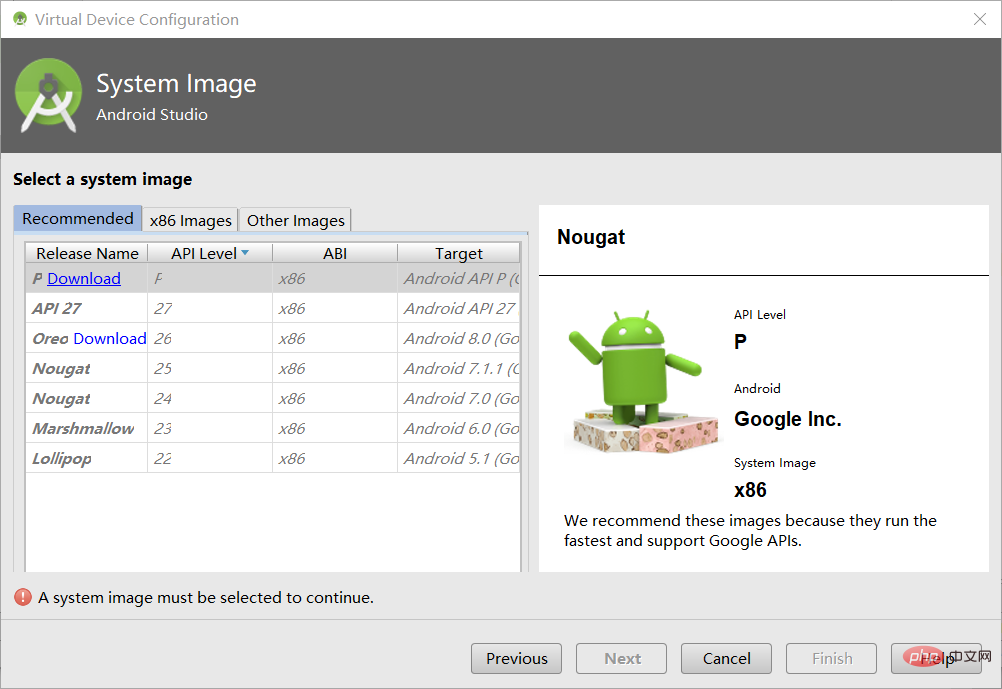
Activity: 그것은 인간- 인간-기계 작업과 동등한 컴퓨터 상호 작용 프로그램
달성하려는 비즈니스 처리를 달성하기 위해 Java 코드가 작성된 쉘과 유사한 브리지입니다.activity_main.xml
: Android 인터페이스에 표시되는 보기입니다. 모든 구성 컨트롤과 다양한 컨트롤을 여기에서 디자인할 수 있습니다.AndroidManifest.xml: 기본 구성 파일로 각 구성 요소의 액세스 권한을 구성하는 데 사용됩니다.
R.java: 간단히 말하면 android_main에 있는 컨트롤의 ID 번호입니다.
app: 일반적으로 Android의 다양한 구성 요소가 이 디렉터리에 배치되며, res는 사진, 레이아웃, 값 및 기타 리소스와 같은 일부 리소스 파일을 저장합니다.
9. 간단한 입문용 액티비티 프로그램(1) 먼저 Activity_main.xml에서 컨트롤을 구성합니다.
첫 번째 android.support를 변경합니다. .constraint .ConstraintLayout은 수평 구조를 의미하는 LinerLayout 선형으로 변경됩니다그리고 ndroid:orientation="vertical"을 추가하여 모든 구성 요소를 수직으로 정렬합니다. 텍스트 표시 구성 요소 TextView 및 버튼 구성 요소 Button
#을 추가합니다. 🎜 🎜#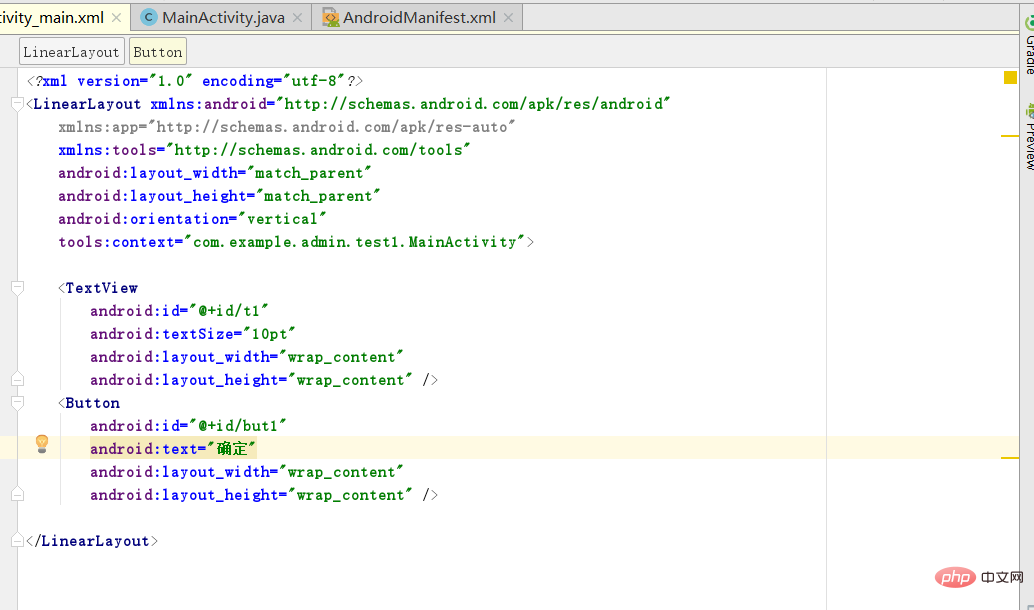
디자인을 통해 효과를 볼 수 있습니다. 두 개의 구성요소를 설정하고 각 구성요소에 대한 ID를 설정합니다. 텍스트 상자의 ID는 t1이고 이 ID는 but1일 수 있습니다. MainActivity 호출을 용이하게 하기 위해 임의로 이름을 붙였습니다.
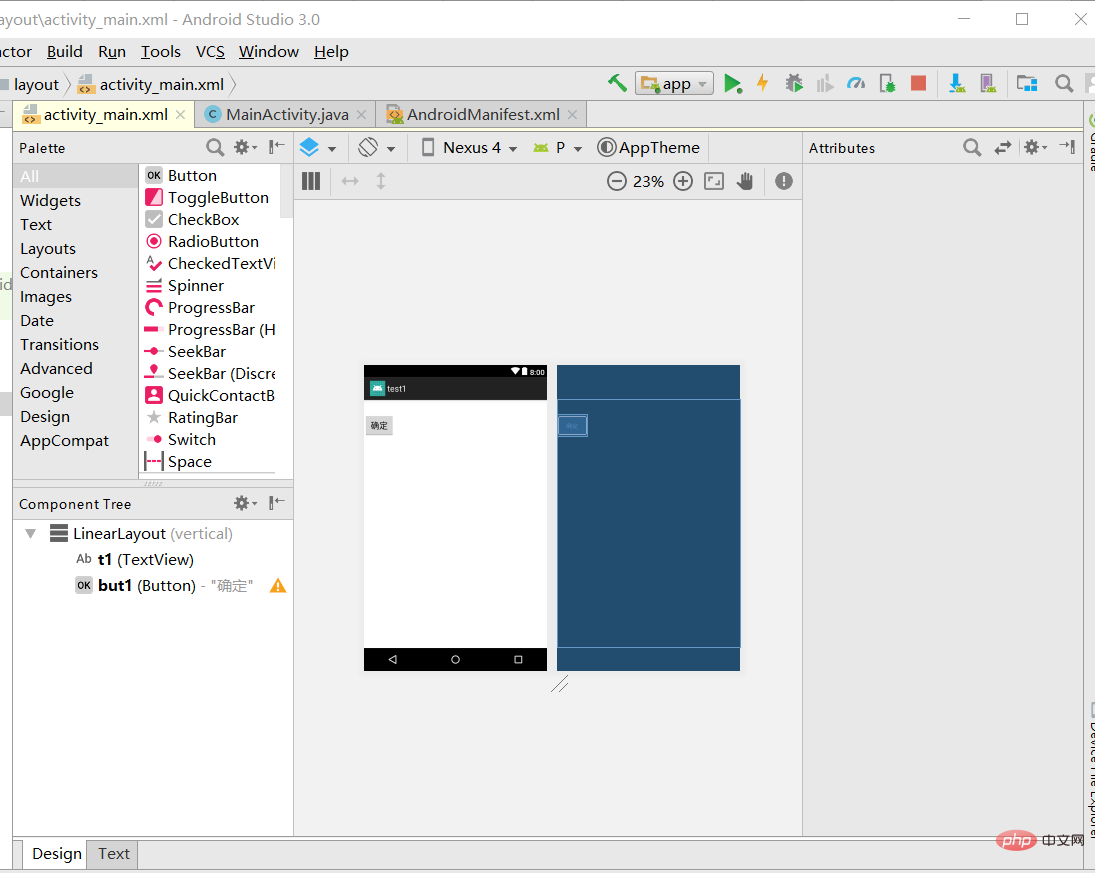
(2) MainActivity에서 비즈니스 로직 처리 수행: 두 구성 요소의 전역 변수를 정의한 다음 ViewById 찾기를 통해 R 파일의 두 구성 요소의 ID 번호를 얻고 비즈니스 처리를 수행하고 이벤트 응답을 설정합니다. 단추. View 클래스의 OnClickListener 인터페이스를 구현하여 이벤트 응답이 성공했는지 확인하고
public void onClick(View v){
t1.setText();//设置文本显示信息。
}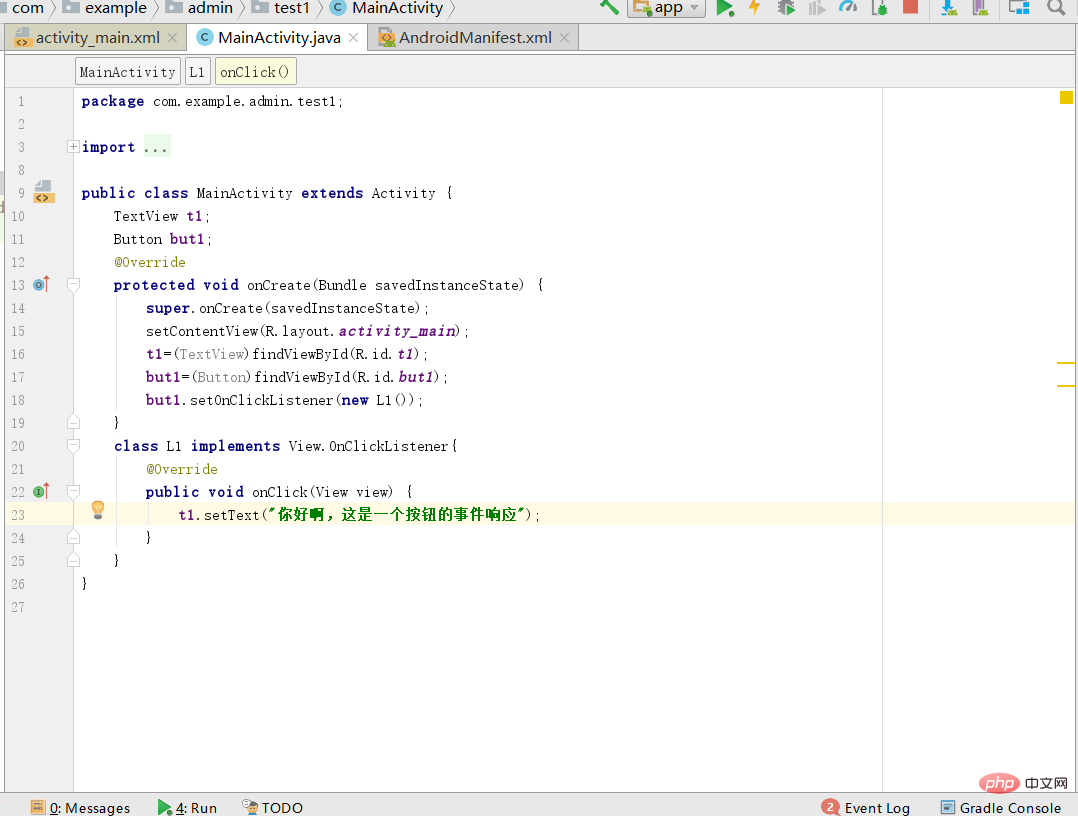
(3): OK를 클릭하면 텍스트 표시 내용이 나타납니다.

10.설정 구성 : android studio 로컬 gradle을 실행하지 않는 경우 느리거나 비정상적일 수 있으므로 로컬
gradle 사용을 권장합니다.
프로세스 : 파일 클릭 - >설정...그런 다음 확인을 클릭하세요
.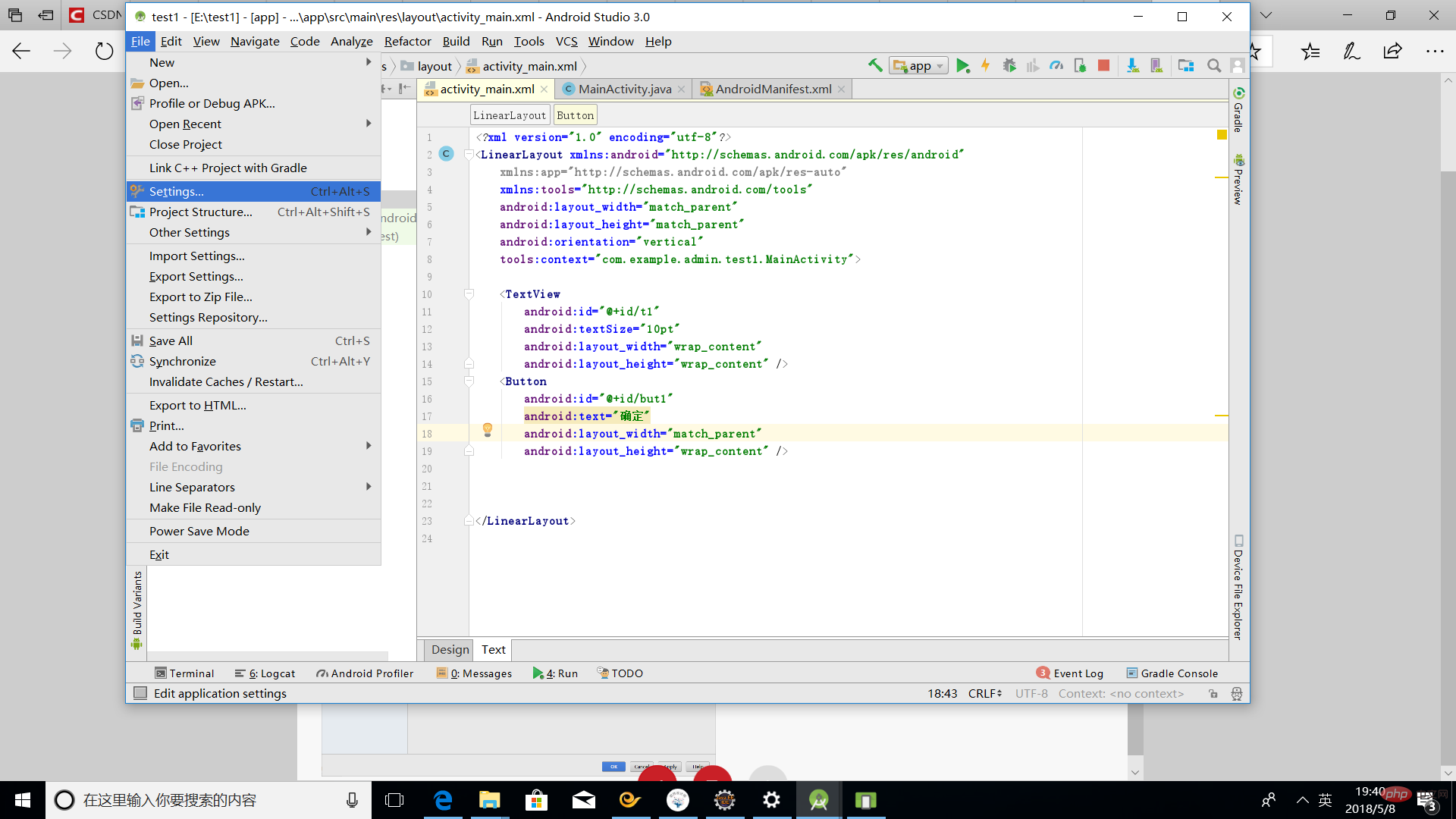
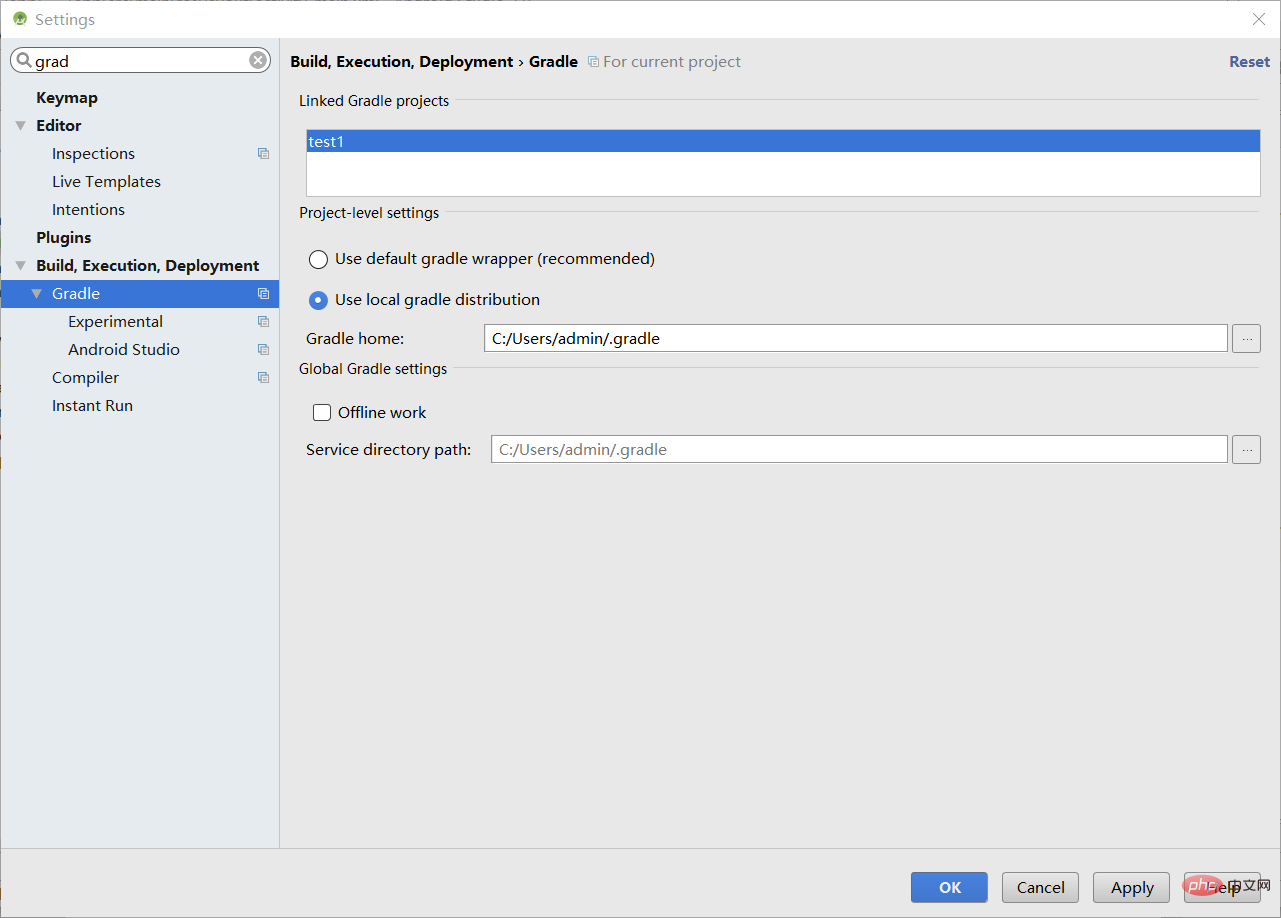
위 내용은 안드로이드 스튜디오 튜토리얼의 상세 내용입니다. 자세한 내용은 PHP 중국어 웹사이트의 기타 관련 기사를 참조하세요!



